Eingangskorb
Posteingänge, die auf Stufe Amt/Direktion nachgewiesen werden sollen, werden im Eingangskorb erfasst und von dort aus entweder einem Sachbearbeiter zugewiesen oder an einen anderen (den zuständigen) Mandanten weitergeleitet.
Für die Erfassung von Posteingängen sind besondere Rechte notwendig; standardmässig sind diese den Personen mit der Rolle Sekretariat oder Leitung zugewiesen.
Einen Posteingang erfassen
Als erstes wird die zu erfassende Unterlage importiert. Handelt es sich um ein Dokument, wird es mit Klick auf + und Dokument hochgeladen. Selbstverständlich können Dokumente oder E-Mails auch per Drag’n’Drop oder per Mail-In (über die E-Mailadresse des Eingangskorbs) im Eingangskorb platziert werden. Die Dokumente erscheinen nun unter dem Reiter Pendent im Bereich Dokumente.

Über den Reiter Zugriff kann der Zugriff auf den Posteingang - analog der Zugriffsanpassung für Dossiers - angepasst werden.
Posteingang weiterleiten
Kennt man das Zieldossier eines Dokuments, so selektieren Sie unter dem Reiter Pendentim Bereich Dokumentedas erfasste Dokument und wählen Sie unten rechts Verschieben nach....
Andernfalls kann man mit einer Weiterleitung arbeiten. Auch bei dieser Variante selektieren Sie unter dem Reiter Pendentim Bereich Dokumente.das erfasste Dokument und wählen Sie unten rechts Weiterleiten. Weiterleitungen sind quasi eine minimale Art einer Aufgabe. Damit können Dokumente einfach verteilt werden. Die Empfänger entscheiden dann, ob diese in einem Dossier abgelegt werden müssen oder ob das Dokument nicht relevant ist.
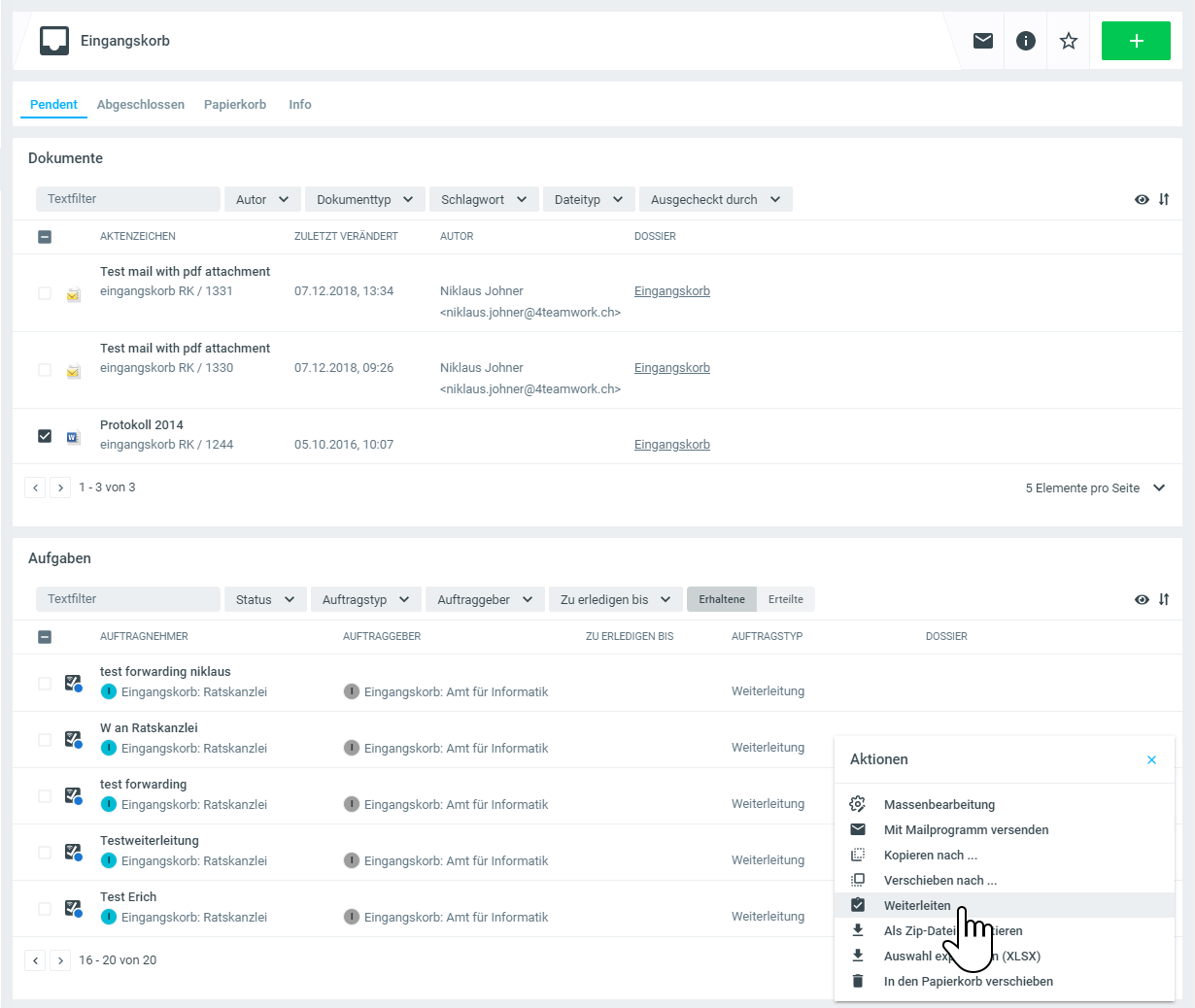
Nach dem Speichern erscheint die Weiterleitung im Eingangskorb unter den Pendenten Aufgaben im Filter Erteilte.
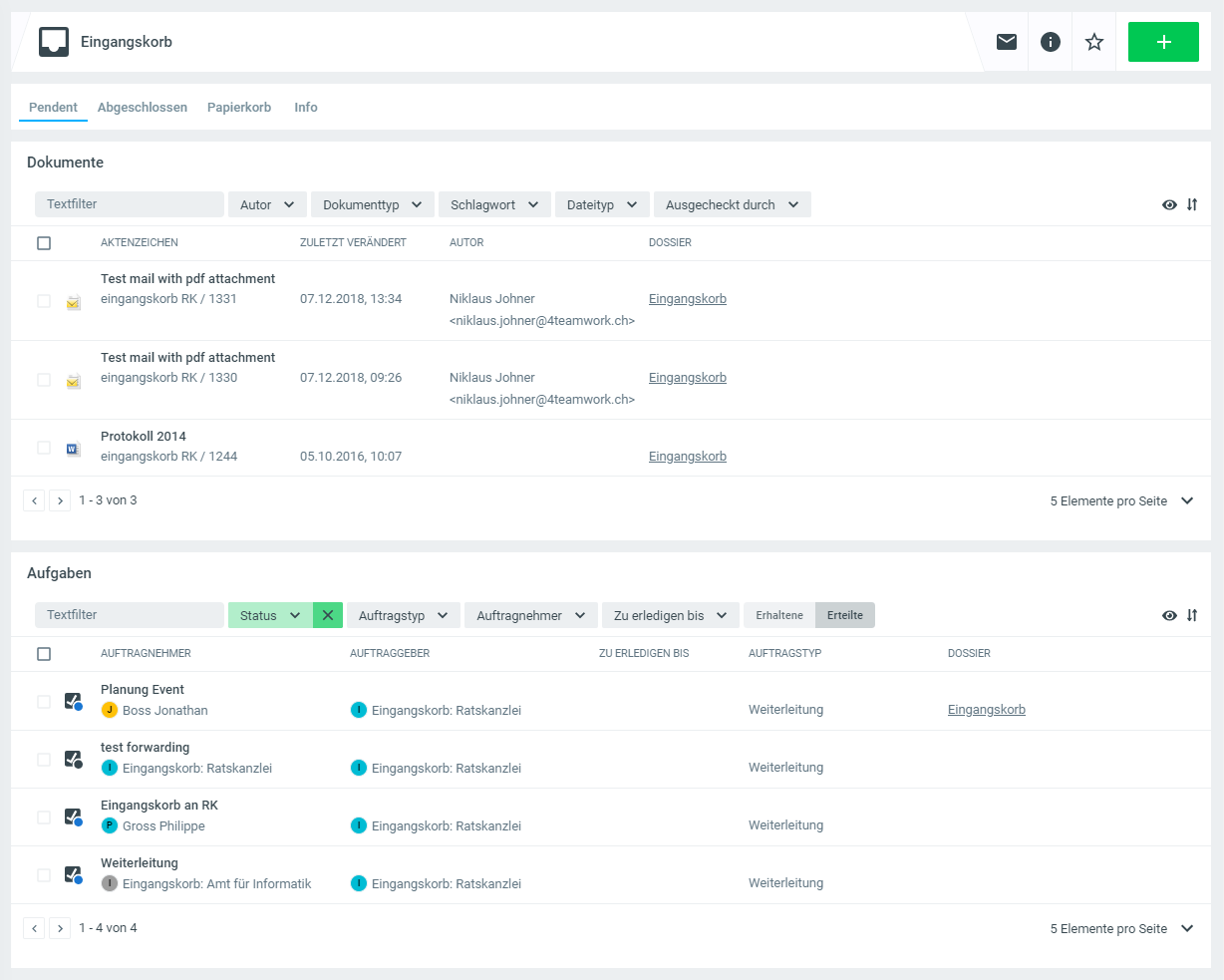
Posteingang einem Dossier zuweisen
Durch die Weiterleitung wurde aus dem Posteingang eine Aufgabe generiert. Nun kann diese zusätzlich einem neuen oder einem bestehenden Dossier zugewiesen werden. Öffnen Sie dazu die Aufgabe und klicken sie auf das Dropdown-Menü im Status dieser Aufgabe (resp. Weiterleitung) und wählen Sie den Befehl Einem Dossier zuweisen.

Einem bestehenden oder neuen Dossier zuweisen
Anschliessend erscheint das Dialogfenster Aufgabe einem Dossier zuweisen. Klicken Sie dort ins Feld Zieldossier. Sollten Sie die Aufgabe in ein bestehendes Dossier ablegen wollen, navigieren Sie im Ordnungssystem auf die betreffende Position im Ordnungssystem und selektionieren das betreffende Dossier. Wenn Sie die Aufgabe in ein neues Dossier ablegen möchten, navigieren Sie auf die betreffende Rubrik im Ordnungssystem und klicken Sie unten links auf Dossier hinzufügen.
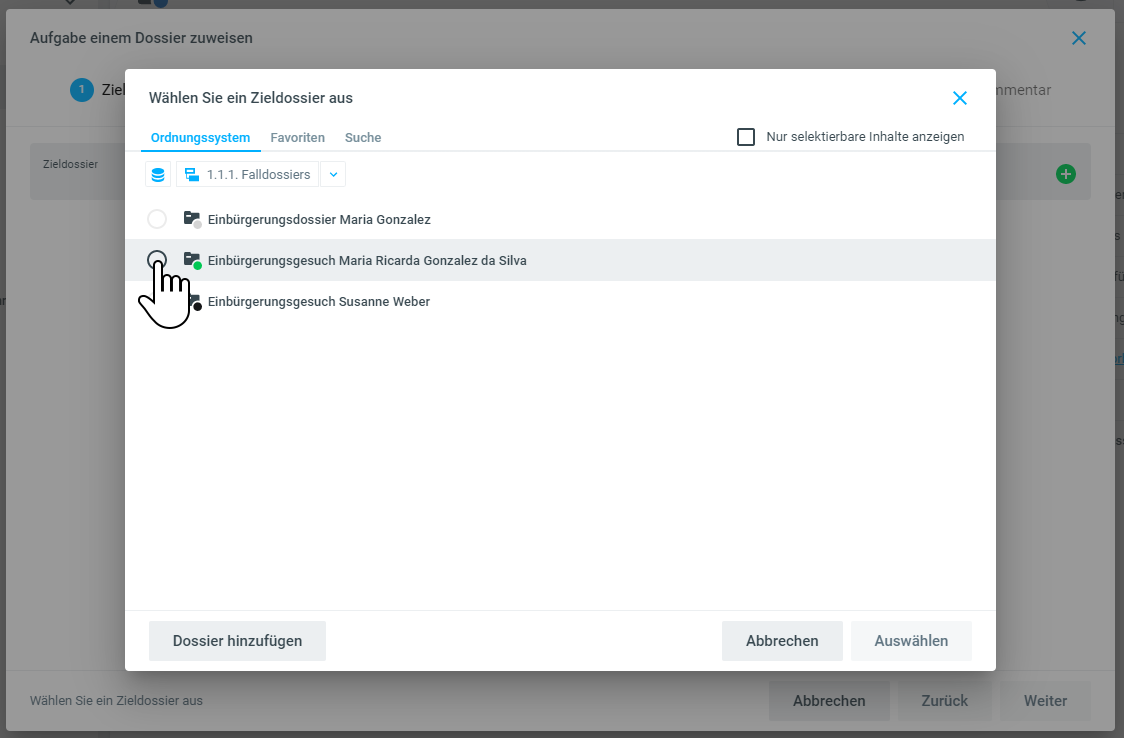
Anschliessend wird automatisch aus der Weiterleitung eine Aufgabe erstellt. Weisen Sie diese entsprechend einem Auftragnehmer zu und wählen Sie den Auftragstyp.
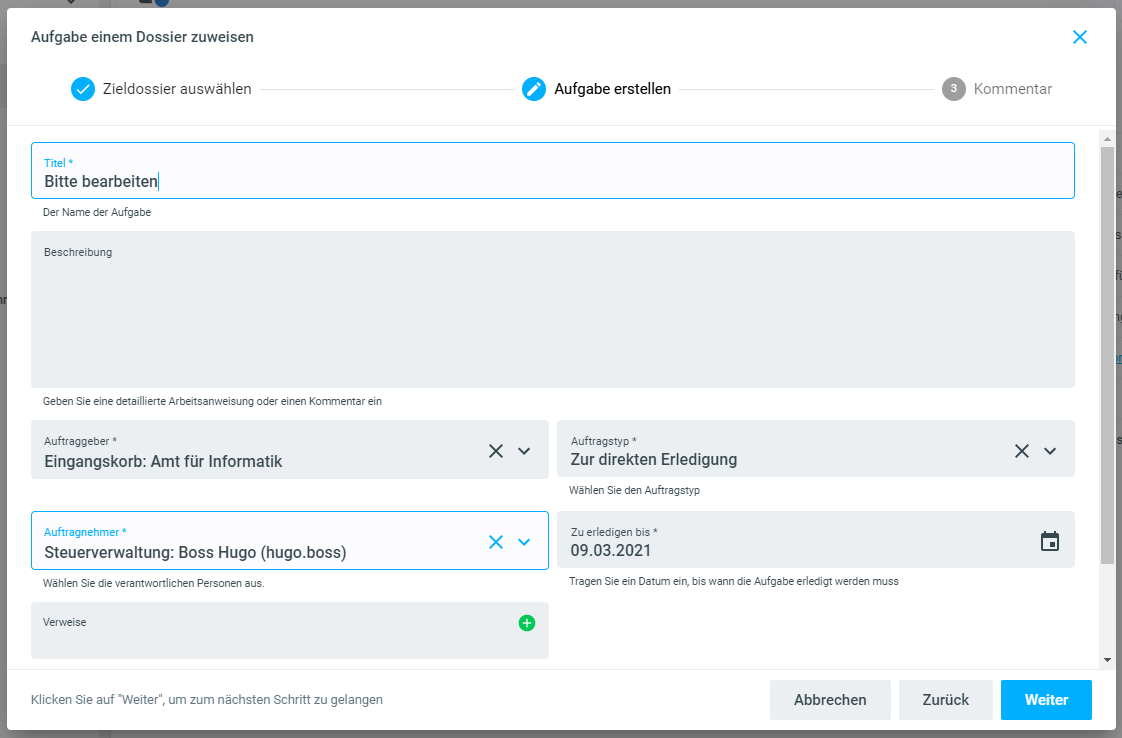
Zum Schluss kann für die entsprechende Aufgabe noch ein Kommentar gesetzt werden.
Posteingänge abschliessen
Ist ein Posteingang nicht geschäftsrelevant, kann er direkt abgeschlossen werden. Er wird darauf automatisch in den Jahresordner gelegt. Optional kann noch ein Kommentar beim Abschluss erfasst werden.
Posteingänge neu zuweisen
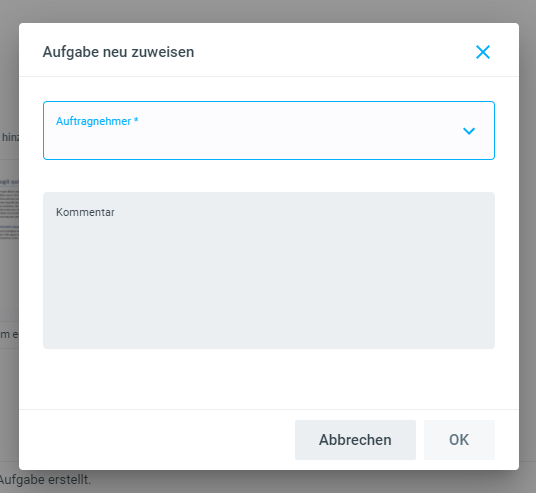
Mit der Aktion Neu zuweisen können Sie den Posteingang einer anderen Person zuweisen. Der Posteingang wird darauf im Übersichtsreiter angezeigt und kann wie eine normale Aufgabe weiterbearbeitet werden.
Mandantenübergreifende Weiterleitungen
Einen Posteingang weiterleiten
Selektieren Sie das gewünschte Objekt und wählen Sie Weiterleiten. Im Feld Auftragnehmer können Sie nun Eingangskörbe anderer Mandanten auswählen. Tippen Sie dazu Eingangskorb, dann erscheinen alle vorhandenen Eingangskörbe. Zum Schluss klicken Sie auf Speichern.
Nach dem Speichern erscheint die Weiterleitung im Eingangskorb des Auftraggebers in der Auflistung Aufgaben beim Filter Erteilte. Beim Auftragnehmer erscheint die Weiterleitung in seinem Eingangskorb in der Auflistung Aufgaben beim Filter Erhaltene.
Eine Weiterleitung aus einem anderen Mandanten bearbeiten
Die Bearbeitung einer Weiterleitung aus einem anderen Mandanten entspricht der Bearbeitung einer mandantenübergreifenden Aufgabe. Vergleichen Sie dazu Aufgaben | Mandantenübergreifende-Zusammenarbeit.
%20(1).png)